DXGI_ERROR_DEVICE_HUNG Hatasını Düzeltmenin 9 Etkili Yolu

DirectX DXGI_ERROR_DEVICE_HUNG 0x887A0006 hatasını grafik sürücülerini ve DirectX
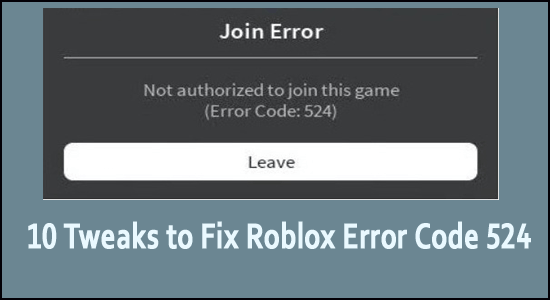
Özet – Bu makalede , oyun otomatik olarak çöktükten sonra kullanıcıların karşılaştığı Roblox hata kodu 524 veya Yetkilendirme hatasını nasıl düzelteceğinizi ve “ Bu oyuna katılma izniniz yok. (Hata Kodu: 524)” . Hatanın görünmesinin kesin bir nedeni yoktur, ancak resmi siteye göre, bu sunucuyla ilgili bir sorundur veya sunucu kapalıyken, bu yüzden hatayı nasıl çözeceğinizi buradan öğrenebilirsiniz.
Roblox çevrimiçi oyundur ve çevrimiçi oyunların çökmesi söz konusu olduğunda istisna değildir. Roblox binlerce oyuna ev sahipliği yapan bir platform olduğu için Roblox'ta hata kodu 267 , hata 279 gibi birçok hata kodu alıyor .
Roblox hata kodu 524 veya bu oyuna katılma yetkisi yok. (Hata Kodu: 524), oyuncuların özel bir sunucuya misafir olarak veya bir VIP sunucusuna (davet edildikten sonra) katılırken aldıkları başka bir rahatsız edici hatadır.
Bu, çoğu durumda genellikle Roblox sunucuları kapalıyken ortaya çıktığı ve oyuna katılmaya çalışırken çöktüğü ve hatayı ekranda gösterdiği için o kadar ünlü bir hata değildir.
Bu nedenle, etkilenen birçok oyuncunun hatayı aşması ve oyunu oynamaya başlaması için işe yarayan basit düzeltmeleri burada bulabilirsiniz.
Roblox Katılma Hata Kodu 524'ün Sebepleri Nedir?
Roblox Hata Kodu 524 Nasıl Düzeltilir?
İçindekiler
#1 – Roblox Sunucu Durumunu Kontrol Edin
Bu çözüm , diğer Roblox oyuncularının da bu Roblox Hata Kodu: 524 yetkilendirme sorunuyla karşılaşıp karşılaşmadığını kontrol etmek için Istheservicedown.com veya downdetector.com gibi hizmetleri kullanmaya başlamanızı gerektirir .
Soruşturmanın Roblox'un şu anda tamamen kontrolünüz dışında bir sunucu sorunu yaşadığını ortaya çıkardığını varsayalım. Bu durumda, geliştiricilerin sorunu çözmesini ve sunucuları tekrar çevrimiçi duruma getirmesini beklemekten başka yapacak bir şey yoktur. Roblox sunucu sorunları böyle değilse, bir sonraki çözümü deneyin.
#2 – VIP Sunucu Davetlerine İzin Ver
VIP sunucularına girerken bir sorun buluyorsanız, bunun nedeni büyük olasılıkla bunu yapmanızı engelleyen bir Roblox Gizlilik Ayarıdır. Bu ayar, başkalarının sizi VIP sunucularına davet etmesini engellemeyi amaçlasa da, VIP sunucusuna manuel olarak katılmanızı da yasaklayabilir.
Gizlilik ayarlarına giderek ve VIP sunucuları için varsayılan davranışı değiştirerek sorunu çözebileceksiniz. İşte bunu nasıl başaracağınıza dair adım adım bir kılavuz:
#3 – Roblox'un UWP Sürümünü Kullanın (Yalnızca Windows 10 için)
Burada, Windows 10/11 cihazınızda oyunun UWP (Universal Windows Platform) sürümünü başlatarak Roblox Join hata kodu 524'ü çözmeyi deneyebilirsiniz .
#4 – Tarayıcınızın Önbelleğini ve Çerezlerini Temizleyin
Roblox oynamak için bir tarayıcı kullanıyorsanız bu yöntemi denemelisiniz. Roblox oynamak için Google Chrome veya Firefox kullanmanız önerilir. Diğer tarayıcılar tavsiye edilmez ve 524 hata koduna neden olabilir. Chrome'da tarayıcınızın önbelleğini ve çerezlerini şu şekilde temizleyebilirsiniz:
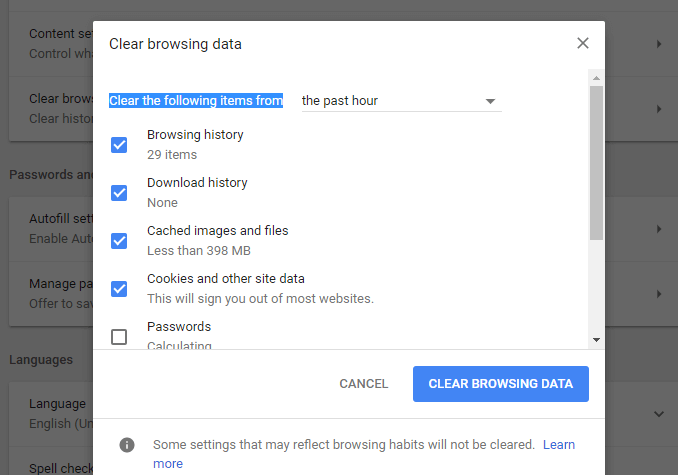
#5 – AD Engelleyiciyi Devre Dışı Bırak
Bir tarayıcıda Roblox oynuyorsanız, bu çözümü denemelisiniz. AD engelleyicinizin kapalı olduğundan emin olun . Bazı durumlarda, Roblox programı, Reklam Engelleyici tarafından bir reklam olarak sınıflandırılır. Sonuç olarak, oyunu yakınlaştırır.
Reklam Engelleyici kaldırılmalıdır. Ancak, gerçekten ihtiyacınız varsa. Ardından Roblox oynarken Gizli Modda olduğunuzdan emin olun. Tüm bilgilerinizi yeniden girmeye hazır değilseniz, Roblox sayfasında AdBlocker'ı kapatmanız yeterlidir. Bunu nasıl yapacağınız aşağıda açıklanmıştır:
#6 – IP Adresinizi Değiştirin
Hala yeni bir hesapla Robox'a erişmekte sorun yaşıyorsanız, yapmanız gerekenler burada. IP hatası olabilir. Bazı kullanıcılar yeni IP adreslerinin çalışmadığını iddia etti ve Roblox statik bir IP adresi kullanılmasını önerir. Bunu şu şekilde yapabilirsiniz:
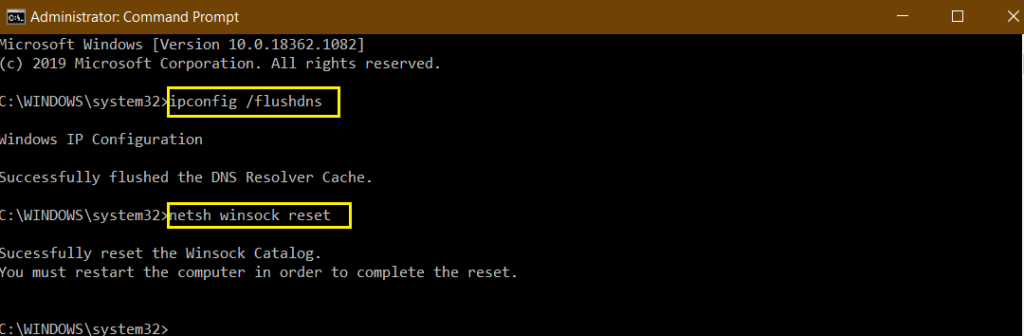
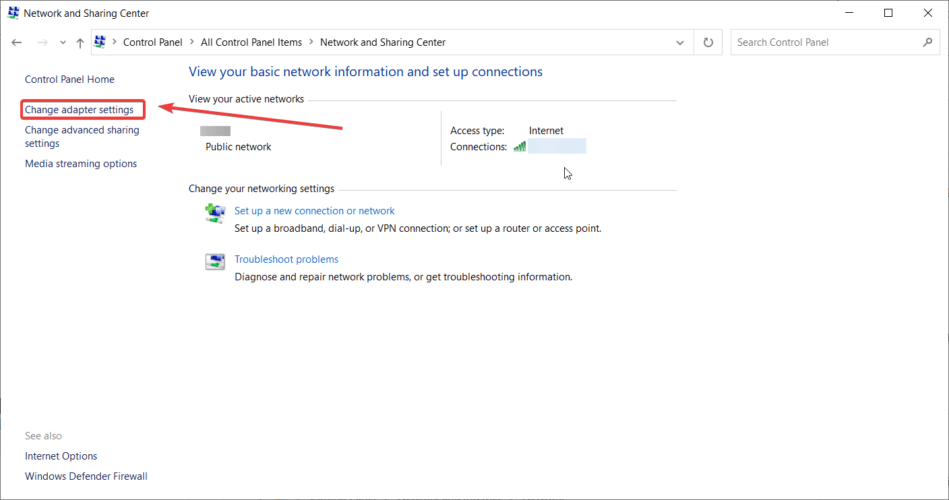
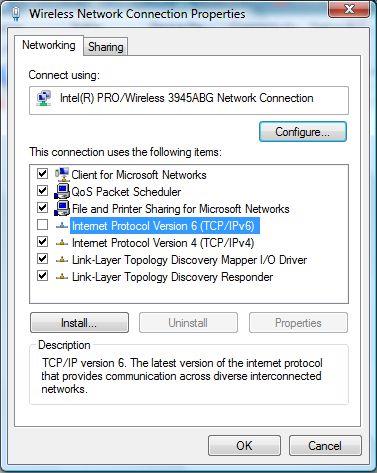
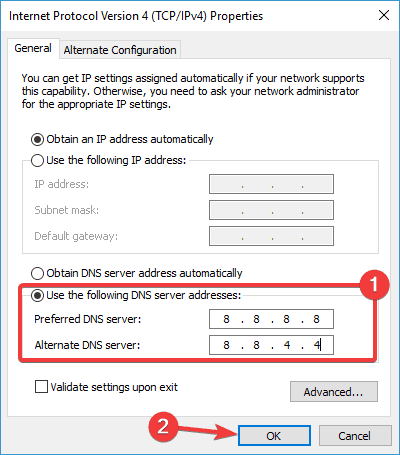
Şimdi Roblox'u başlatın ve hata kodunun düzeltilip düzeltilmediğini veya hala devam edip etmediğini doğrulamak için bir sunucuya katılmayı deneyin.
#7 – Bir VPN Kullanın
Roblox 524 hata kodunu gören bazı Roblox kullanıcıları, oyun sunucusuyla olan bağlantılarını filtrelemek için bir VPN kullanmaya başladıklarında sorunun ortadan kalktığını belirtti.
Bu, genellikle tutarlı olmayan bir seviye 3 ISS kullanıyorsanız kullanışlıdır. Bu senaryonun sizin için geçerli olduğunu düşünüyorsanız, bir VPN kurmalı ve hatayı çözüp çözmediğini kontrol etmelisiniz.
Sınırsız Erişim elde etmek için ExpressVPN edinin
#8 – Roblox'u Yeniden Yükleyin
Bozuk bir Roblox güncellemesi, Roblox birleştirme hatası 524'e neden olabilir. Bazı Windows sürümlerinde güncelleme, kayıt defteri anahtarlarının bozulmasına neden olur. Bu sorun, Roblox'u bir masaüstü başlatıcısı aracılığıyla çalıştıran kişilerde ortaya çıkar.
Aynı sorunu yaşayan birçok kullanıcı, bir kayıt defteri anahtarı yenilemesi almak için oyunu yeniden yüklediğinizde sorunu çözebileceklerini belirtmişlerdir. Ek olarak, bozuk veri kalmadığından emin olmak için Roblox klasörünü de temizlemelisiniz.
Verilen adımları izleyin:
#9 – Roblox Hesap Yasağını Kontrol Et
Tek bir sunucuya bağlanamıyorsanız ve çökmeler o sunucuyla sınırlıdır. O zaman özellikle bir sunucudan yasaklanmış olmanız anlaşılabilir. Roblox, yasaklanmanıza yardımcı olmaz. Ancak, sunucunun oyun geliştiricisiyle iletişime geçerek ve yasağın kaldırılmasını talep ederek şansınızı deneyebilirsiniz.
Başlamak için yeni bir hesap oluşturun ve oynamaya çalışın. Bu işe yararsa, birincil olanın dışındasınız. Eğer işe yaramazsa, Roblox Destek ile iletişime geçmeli ve neden banlandığınızı sormalısınız.
#10 – Roblox Destek Ekibiyle İletişime Geçin
Yukarıda belirtilen tüm çözümleri denedikten sonra, hala ROBLOX oynayamıyorsanız ve hala yetkilendirme Hatası 524 alıyorsanız, lütfen Roblox destek ekibiyle iletişime geçin . Bilgisayarınızda sistem yasağı, hatta tesadüfen oluşan bir IP yasağı olabilir. Bunun dışında, ülkenizde Roblox sunucularının bulunmama ihtimali var. Roblox Destek ile iletişime geçmeden önce yukarıda listelenen tüm prosedürleri denediğinizden emin olun.
Windows PC'nizde Oyunun Nasıl Çalıştığını İzlemenin En İyi Yolu
Birçok oyuncu, oyun oynarken oyunun çökmesi, gecikmesi veya kekemelik gibi sorunlarla karşılaşıyor ve ardından Game Booster'ı çalıştırarak oyun performansınızı optimize ediyor .
Bu, sistem kaynaklarını optimize ederek oyunu hızlandırır ve daha iyi bir oyun deneyimi sunar. Sadece bu değil, aynı zamanda gecikme ve düşük FPS sorunları gibi yaygın oyun sorunlarını da giderir.
Oyun Performansınızı Optimize Etmek için Game Booster'ı Alın
Çözüm
Yani, bu tamamen Roblox 524 hata koduyla ilgili.
Verilen çözümleri tek tek deneyin ve sizin durumunuzdaki hatayı çözün. Çözümlerimizden birinin hatayı çözmenize ve hatayı görmeden sunucuya katılmanıza yardımcı olabileceği tahmin edilmektedir.
Ayrıca yazıyı paylaşmayı da unutmayın.
İyi şanslar..!
DirectX DXGI_ERROR_DEVICE_HUNG 0x887A0006 hatasını grafik sürücülerini ve DirectX
Omegle
Kimlik bilgilerinizle uğraşmak yanlış veya süresi dolmuş. Lütfen tekrar deneyin veya şifre hatanızı sıfırlayın, ardından burada verilen düzeltmeleri izleyin…
DirectX güncelleme, çözünürlük ayarlarını yapılandırma ve diğer düzeltmeler ile Red Dead Redemption 2 Tam Ekran Çalışmıyor sorununu çözün.
Amazon Fire TV
Sims 4 Sim uyku sorunu ile ilgili kesin çözümler ve ipuçları için makaleyi okuyun. Sim
Facebook Messenger
Realtek PCIe GBE Ailesi Denetleyicinizin Neden Çalışmadığını Bilin. Realtek PCIe GBE ailesi denetleyici sorununu çözmeye yönelik düzeltmelerle birlikte.
Slayttan slayda atlamak yerine sunumunuzu daha keyifli hale getirebilirsiniz. PowerPoint
Apple Kimliği mesajınızı ayarlamak birkaç dakika sürebilir mesajını alırsanız, telefonunuzu yeniden başlatmayı deneyin veya daha fazla zaman verin. Burada daha fazla adım:


![Red Dead Redemption 2 Tam Ekran Çalışmıyor [6 DÜZELTME] Red Dead Redemption 2 Tam Ekran Çalışmıyor [6 DÜZELTME]](https://luckytemplates.com/resources1/images2/image-5310-0408150314995.jpg)

![Sims 4 Sim Uyuyamıyor Sorunu Nasıl Çözülür? [KANITLANMIŞ YOLLAR] Sims 4 Sim Uyuyamıyor Sorunu Nasıl Çözülür? [KANITLANMIŞ YOLLAR]](https://luckytemplates.com/resources1/images2/image-6501-0408151119374.png)


